|
- Onderhouden vaste gegevens
|
|
De basis van een goed geautomatiseerd systeem is een professionele financiële administratie, toegespitst op de rechtspersoon. Boekingen kunnen rechtstreeks worden gekoppeld aan de dossieradministratie en u kunt per dossier een overzicht van de rekening ‘derdengelden’ opvragen. Verschotten kunnen direct worden doorbelast naar het dossier en de reeds doorbelaste verschotten kunnen worden verantwoord in de financiële administratie.
Het inrichten van de financiële administratie is een van de belangrijkste zaken binnen Fortuna®. Met een degelijke inrichting kan men binnen uw kantoor de volledige afwikkeling van de administratie verzorgen. In dit hoofdstuk worden vaste gegevens die u per administratie naar eigen smaak kunt inrichten besproken. Het rekeningschema en de btw-tabellen zijn voorbeelden van zeer belangrijke tabellen. Het rekeningschema kan per kantoor/adminstratie erg verschillen.
|
|
In dit hoofdstuk gaan we de volgende onderdelen bespreken.
| • | Debiteurengroepen/Crediteurengroepen |
|
|
- Het rekeningschema
|
|
Fortuna® kent twee rekeningschema’s: Het algemene rekeningschema en het boekjaargerelateerde rekeningschema. Deze rekeningschema’s zijn aan elkaar gekoppeld. Een rekening die u in een boekjaar aanmaakt, heeft altijd een koppeling met een rekening uit het algemene rekeningschema. U kunt hierdoor niet gebruikte rekeningen in een boekjaar eenvoudig verwijderen.
Voor elke grootboekrekening die u voor het actieve boekjaar aanmaakt, dient er in het algemene rekeningschema een rekening te zijn aangemaakt.
Bij aanvang van een nieuw boekjaar kopieert Fortuna® alle grootboekrekeningen van het voorafgaande jaar.
Indien u meerdere administraties heeft, dan dient u per administratie een rekeningschema aan te maken en te onderhouden.
|
|
- Het algemene rekeningschema
|
|
|
|
|
|
De grootboekadministratie vormt het hart van de financiële administratie. Fortuna® gaat uit van een centraal (ALGEMEEN) rekeningschema. Per boekjaar worden de grootboekrekeningen uit het algemeen rekeningschema overgenomen en eventueel aangepast voor het lopend boekjaar. Op deze wijze kunt u het rekeningschema per jaar opnieuw opzetten of op de vertrouwde wijze doorgaan. U kunt hierdoor rekeningen die u niet meer gebruikt in een volgend boekjaar eenvoudig verwijderen. Het aantal administraties en boekjaren binnen Fortuna® is onbeperkt.
Dit houdt in dat, indien u een grootboekrekening wil aanmaken in dit boekjaar, u dan ook hetzelfde rekeningnummer in het algemene rekeningschema moet aanmaken.
|
|
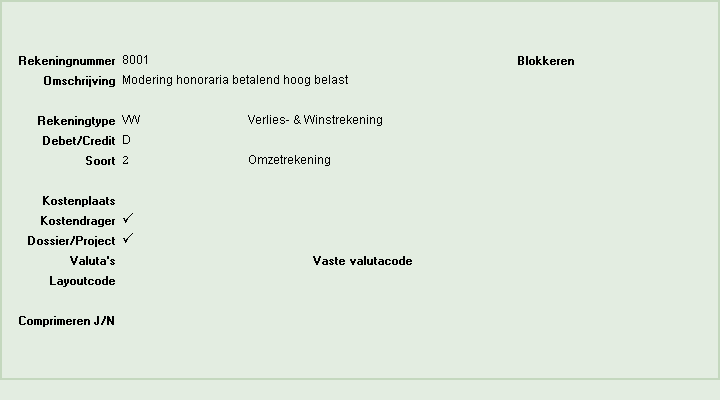
|
|
|
|
|
Het rekeningnummer kan 6 karakters groot zijn en kan uit cijfers en letters bestaan (alfanumeriek).
|
|
|
|
|
Indien u deze optie aanvinkt, kan er niet rechtstreeks op deze grootboekrekening geboekt worden, maar bijvoorbeeld vanuit de declaratiemodule. Deze optie wordt veel gebruikt voor BTW-rekeningen en tegen-rekeningen van bankboeken.
|
|
|
|
|
Geef hier een duidelijke naam voor de grootboekrekening.
|
|
|
|
|
Hier kunt u kiezen uit:
|
|
|
Een rekening van type Verlies en Winst
|
|
|
|
Een rekening van type Balans
|
|
|
|
Deze rekening is van type subadministratie debiteuren. Zowel een debiteuren als factuurnummer is verplicht.
|
|
|
|
Deze rekening is van type subadministratie crediteuren. Zowel een crediteuren als factuurnummer is verplicht.
|
|
|
|
Deze rekening is van type Debiteurenadministratie. het debiteurennummer is verplicht.
|
|
|
|
Deze rekening is van type Crediteurenadministratie. het crediteurennummer is verplicht.
|
|
|
|
|
Hiermee kunt u aangeven of bij het boeken standaard Debet of Credit geboekt moet worden.
|
|
|
|
|
Hier kunt u een soort rekening aangeven, deze heeft geen invloed op het boeken.
|
|
|
|
|
Hiermee geeft u aan of op deze rekening verplicht een kostenplaats moet worden ingevoerd.
|
|
|
|
|
Hiermee kunt u deze rekening verplicht maken voor een kostendragerboeking.
|
|
|
|
|
Hiermee kunt u aangeven dat het verplicht is om tijdens het boeken op deze rekening een dossier in te geven.
|
|
|
|
|
Op dit moment ondersteunen we geen buitenlandse valuta, geef hier de euro als valuta in.
|
|
|
|
|
Tijdens het afdrukken van de balansen en resultatenrekeningen kan het voorkomen dat bepaalde groepen grootboekrekeningen ‘van het papier afvallen’. U kunt daar als gebruiker enigszins invloed op uitoefenen. U kunt kiezen uit:
|
|
|
|
Na het afdrukken zal Fortuna® een nieuwe pagina aanmaken. U kunt dan zelf in uw rapportage een pagina aanmaken.
|
|
|
|
Hier kunt u een aantal regels overslaan in uw rapportage.
|
|
|
|
|
Dit veld wordt uitsluitend gebruikt wanneer u gebruik maakt van een externe administratie. U kunt dit veld negeren.
|
|
- De overige opties van het Algemene rekeningschema
|
|
|
|
|
|
|
|
|
U kunt bij bovengenoemde optie ook kiezen uit vaste omschrijvingen. Deze omschrijvingen worden vastgelegd in het algemeen rekeningschema (Financieel, vaste gegevens, algemeen, rekeningschema, omschrijving). U kunt bij deze omschrijvingen ook gebruik maken van de macro {&periode}. Op deze manier kunt u bijvoorbeeld bij de grootboekrekening huur automatisch de periode vermelden. Indien u tijdens de invoer van mutaties op het veld omschrijving [F3] geeft, krijgt u eerst de keuze uit de vaste omschrijvingen en vervolgens uit eerder gebruikte omschrijvingen.
|
|
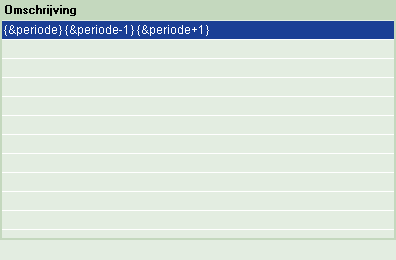
|
|
|
|
|
Met deze optie kunt u bekijken in welke boekjaren deze rekening is/wordt gebruikt. Het is mogelijk om per boekjaar het rekeningschema op te schonen en aan te vullen.
|
|
|
|
|
Hier kunt u opmerkingen plaatsen omtrent deze grootboekrekening.
|
|
|
|
|
Hier kunt u het algemene rekeningschema afdrukken en kunt u eventueel deze rekening doorvoeren in het huidige boekjaar.
|
|
- Het rekeningschema binnen het boekjaar
|
|
|
|
|
|
Zodra u een rekening wilt aanmaken in een boekjaar, dient u een koppeling te maken met een rekening uit het algemene rekeningschema. Het is gebruikelijk om het nummer van het algemene rekeningschema gelijk te houden aan het nummer van het boekjaargerelateerde schema.
Zodra u een nieuwe rekening aanmaakt, zal Fortuna® vragen om een koppelrekening.Hier kiest u dan een rekening uit het algemene rekeningschema. Zodra u deze rekening selecteert worden de instellingen van de algemene rekening gekopieerd naar dit schema.
|
|
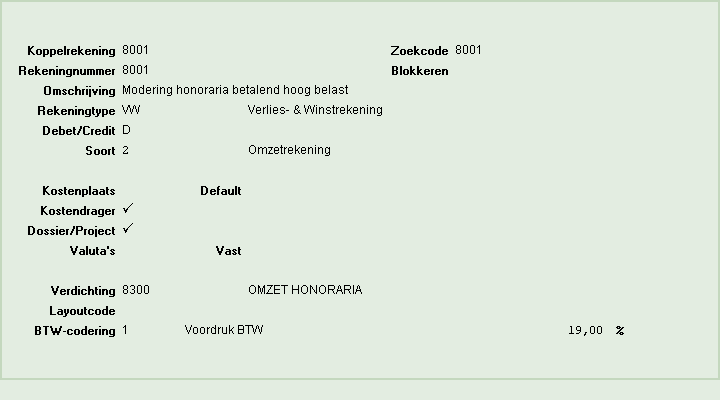
|
|
De velden rekeningnummer, omschrijving, rekeningtype, debet/credit, soort, kostenplaats, kostendrager, dossier/project, valuta en lay-outcode worden overgenomen van de rekening uit het algemene rekeningschema.
U kunt wel default een kostenplaats, kostendrager en of dossier invullen voor deze rekening.
De overige velden kunt u aanvullen.
|
|
|
|
|
Hier kunt u een zoekcode voor de rekening invullen.
|
|
|
|
|
Middels een verdichting kunt u rekeningen groeperen. Dit is van belang als u een balans wilt printen.
|
|
|
|
|
Hier kunt u bij rekeningen waarvoor geldt dat er een btw-verplichting is aangeven op welke btw-code de BTW geboekt wordt. Vooral bij automatische boekingen (Verkoopfacturen) is het van belang dat de btw-codering goed staat.
|
|
- De overige opties bij het rekeningschema binnen het boekjaar
|
|
|
|
|
In het rekeningschema kunt u via de optie info, informatie vastleggen die tijdens het boeken op dat grootboeknummer in beeld komt.
|
|
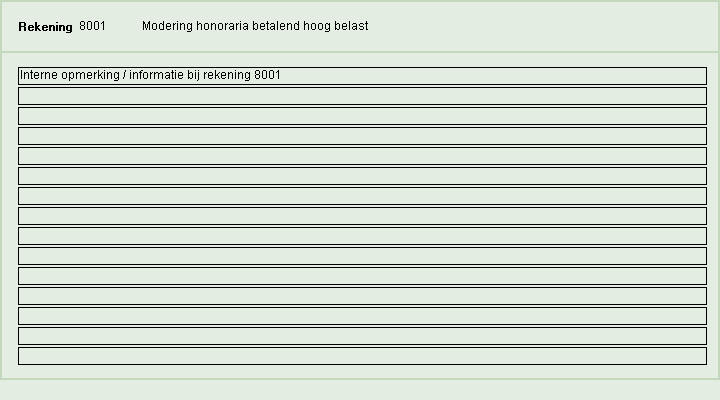
|
|
|
|
|
U kunt hier het rekeningschema van dit boekjaar afdrukken.
|
|
|
|
|
U kunt hier aangeven als u op een rekening boekt waarbij een kostendrager en kostenplaats verplicht is, op welke kostenplaats per kostendrager geboekt moet worden. Bijvoorbeeld: Werknemer Joost creëert opleidingskosten. Bij het boeken kan het zo worden ingesteld, dat als op de rekening opleidingskosten 1000 euro wordt geboekt, men alleen hoeft aan te geven dat kostendrager Joost deze kosten maakt. De kostenplaats boeking(en) maakt Fortuna® verder af.
|
|
|
|
|
Met deze optie kunt u een rekeningschema (+ btwinstellingen) van een boekjaar overzetten naar een ander boekjaar (zelfs administratie).
Deze optie is vooral handig als u een nieuwe administratie aanmaakt, waarbij u gegevens van de ene administratie naar de andere wilt kopieren.
|
|
- De verdichtingen
|
|
Met verdichtingen kunt u rekeningen binnen een boekjaar groeperen. U kunt hiermee uw balans overzichtelijk maken.
Zo kunt u al uw rekeningen waarop u uw personeelskosten boekt groeperen, door aan al deze rekeningen de verdichting personeelskosten te koppelen.
Bovendien is het mogelijk om diverse verdichtingen te verdichten, zoals personeelskosten, opleidingskosten en salarissen.
Er bestaan twee soorten verdichtingen.
| 1. | Verdichtingen van grootboekrekeningen, verdichtingen |
| 2. | Verdichtingen van Verdichtingen, een verdichtingtotaalgroep |
|
|
- Het aanmaken van verdichtingen
|
|
|
|
|
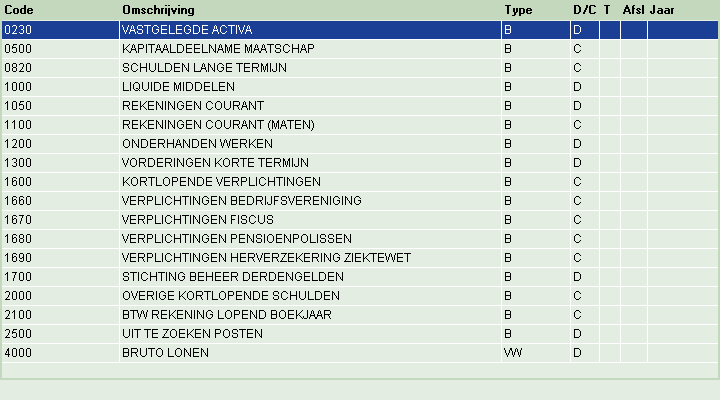
|
|
|
Hier kunt u met [Nieuw] een verdichting aanmaken. Hieronder worden de relevante velden beschreven.
|
|
|
|
|
Geef hier de code van de verdichting, de balans wordt op volgorde van code geprint.
|
|
|
|
|
Geef een duidelijke naam voor de verdichting.
|
|
|
|
|
Geef aan of de verdichting balansrekeningen of rekeningen van type V&W moet groeperen. Alleen rekeningen van hetzelfde type kunnen gegroepeerd worden.
|
|
|
|
|
Hier kunt u aangeven of de groep debet of credit op de balans geprint wordt.
|
|
|
|
|
Dit veld geeft aan of het verdichtingstotaalgroep is.
|
|
|
|
|
Ja. Dit veld geeft aan dat de verdichting is afgesloten.
|
|
|
|
|
Het boekjaar waarin de verdichting is afgesloten.
|
|
- Grootboekrekeningen koppelen aan verdichtingen
|
|
U kunt op twee manieren een grootboekrekening koppelen aan een verdichting.
U kunt via het rekeningschema van het boekjaar de grootboekrekening opzoeken [Financieel, Vaste gegevens, Rekeningschema]. Met de optie [Wijzig] kunt u de grootboekrekening wijzigen. In het veld verdichting kunt u de juiste verdichting met [F3] opzoeken.
Bovendien kunt u ook via de verdichtingen de rekening wijzigen [Financieel] [Vaste gegevens] [Verdichtingen]. In dat geval selecteert u de verdichting en kiest u vervolgens voor [Rekeningen]. U kunt nu met [Wijzig]de rekening naar een andere verdichting verplaatsen.
|
|
- Verdichten van verdichtingen, verdichtingstotaalgroep
|
|
Met een verdichtingstotaalgroep kunt u een groep verdichtingen verzamelen. Hiermee kunt u op de saldibalans een totaaltelling krijgen van de geselecteerde verdichtingen.
Selecteer de verdichting waarmee u wilt totaliseren, (aan deze verdichting mogen geen rekeningen zijn gekoppeld). Selecteer vervolgens de optie [Totalen].
Er verschijnt nu een venster waarmee u met de optie [Nieuw] verdichtingen kunt koppelen aan deze verdichting.
|
|
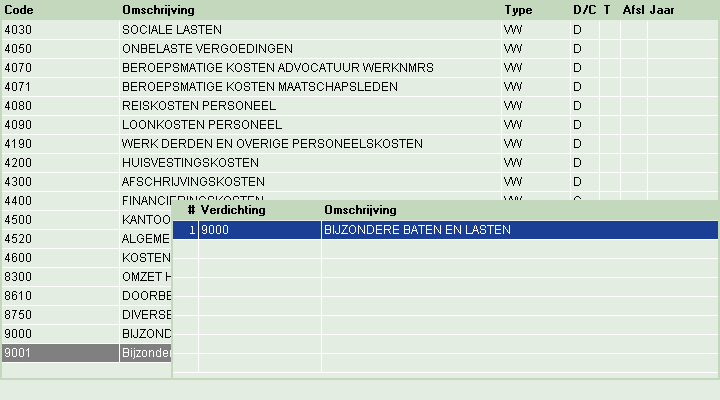
|
|
- De dagboeken
|
|
|
|
|
|
Binnen Fortuna® kan een onbeperkt aantal dagboeken worden vastgelegd. Deze dagboeken zijn van diverse soorten. U kunt gebruik maken van meerdere dagboeken per dagboeksoort.
Ook voor dagboeken geldt dat er algemene dagboeken zijn en boekjaar afhankelijke dagboeken. Dit betekent dat u elk jaar, indien gewenst, nieuwe dagboeken kunt gebruiken. Niet gewenste dagboeken kunt u bij aanvang van een boekjaar verwijderen.
|
|
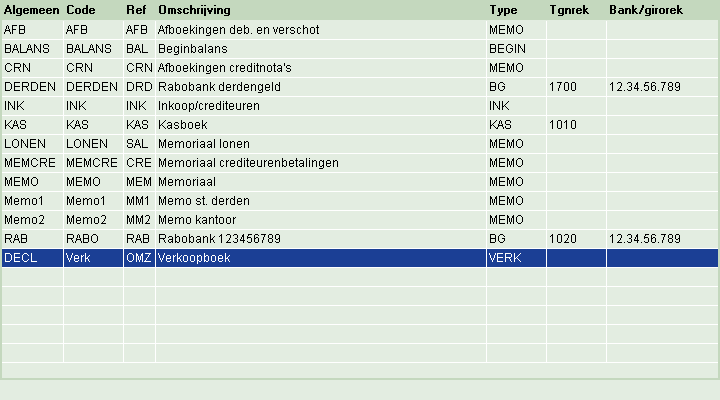
|
|
|
|
|
Zoek het dagboek op dat is aangemaakt via [Financieel] [Vaste gegevens] [Algemeen] [Dagboeken]. U kunt ook met [F9] ter plekke een dagboek aanmaken in de tabel Algemene dagboeken.
|
|
|
|
|
Geef een unieke code voor het dagboek in dit boekjaar. U kunt cijfers en letters gebruiken.
|
|
|
|
|
Deze code wordt in diverse financiële rapportages afgedrukt.
|
|
|
|
|
Een vrije omschrijving die kan worden ingegeven om het dagboek te identificeren.
|
|
|
|
|
Hier moet u aangeven wat het type van het dagboek is. De manier van invoer is afhankelijk van het type. U kunt kiezen uit type:
|
|
|
|
Dit dagboek wordt tijdens de declaraties gebruikt.
|
|
|
|
Hier kunt u de inkoopfacturen ingeven.
|
|
|
|
In dit dagboek moet u zowel de debet als credit boeking zelf invoeren.
|
|
|
|
Dit dagboek is van type Bank/Giro. Hier bent u verplicht om een tegenrekening in te geven.
|
|
|
|
Dit dagboek kunt u gebruiken voor kasboekingen, u kunt hier ook een dagboek van type BG voor gebruiken.
|
|
|
|
Dit wordt gebruikt voor het invoeren van de beginbalans.
|
|
|
|
|
Bij dagboeken van het type BG (BankGiro) is het verplicht een tegenrekening en Bank- en/of gironummer vast te leggen. De tegenrekening wordt gebruikt bij het verwerken van de mutaties en Fortuna® zal automatisch de tegenrekening belasten.
|
|
|
|
|
Hier wordt bij BG-boeken een bankrekening ingevuld die moet voldoen aan de 11-proef. Voor postbankrekeningen moet de rekening beginnen met een ‘P’. Dit bankrekeningnummer wordt gebruikt tijdens Telebankieren.
|
|
- Overige instellingen bij dagboeken
|
|
|
|
|
Per dagboek kunt u per boekjaar de stuknummering instellen, bij Bank/Giro/Kas boekingen dient u zelf een stuknummer in te geven met daarbij de mogelijkheid om een begin- en eindsaldo in te geven. Deze saldi hebben een controlerende functie. Zodra de som van de boekingen niet overeenkomt met het verschil tussen het begin en het eindsaldo, zal Fortuna® een melding geven.
|
|
|
|
|
Bij de inkoop en verkoopboek(en) wordt het nummer gegenereerd op basis van het laatste stuknummer uit de reeks die bij het dagboek wordt getoond. Veel kantoren kiezen ervoor om het stuknummer per jaar op te hogen. Fortuna® gaat vanaf dat nummer verder.
Het stuknummer in het inkoop- of verkoopdagboek moet, per administratie, over alle boekjaren heen uniek zijn. Dit is dus boekjaaronafhankelijk.
|
|
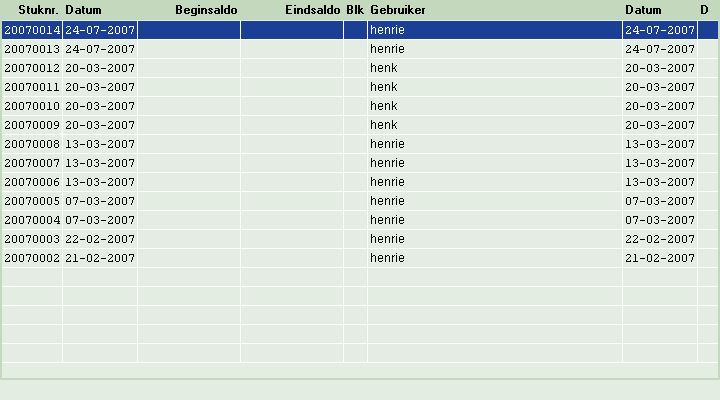
|
|
U kunt middels de optie (de)blokkeren een boekstuknummer blokkeren c.q. deblokkeren voor wijzigingen.
|
|
|
|
|
Met deze optie kunt u aan een dagboek een reeks van grootboekrekeningen koppelen. Waarna u tijdens het boeken deze rekeningen één voor één op u scherm krijgt. Deze optie wordt veelal gebruikt voor Salarisboekingen. Hiervoor wordt dan een speciaal dagboek voor aangemaakt, waar vervolgens de rekeningen worden gekoppeld die nodig zijn om de salaris-
journaalpost te kunnen boeken.
|
|
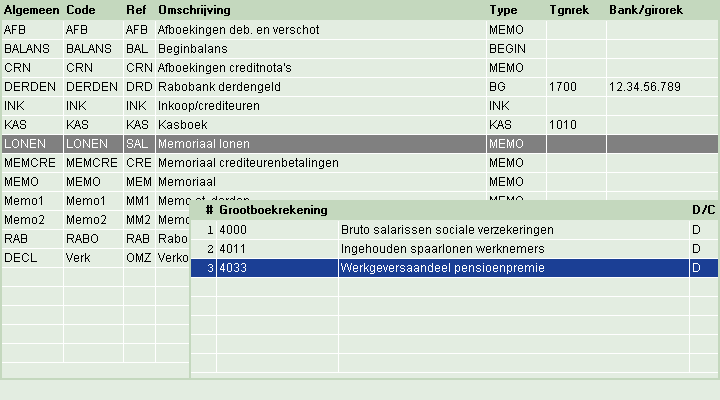
|
|
- Kostenplaatsen
|
|
|
|
|
|
Met kostenplaatsen kunt u uw boekingen op een grootboekrekening verbijzonderen, zonder dat u daarvoor een nieuwe grootboekrekening dient aan te maken.
Binnen Fortuna® wordt deze optie veelal gebruikt om kosten en omzet te boeken op afdelings/sectie/vestigings niveau.
Aan de inkoopkant dient u zelf handmatig te boeken op de gewenste kostenplaats. Aan de verkoopkant kunt u deze boekingen automatisch laten verlopen.
U kunt kiezen om een kostenplaats aan een medewerker te koppelen of aan een dossier. Fortuna® controleert tijdens het declareren of aan een medewerker/dossier een kostenplaats is gekoppeld.
Kostenplaatsen kunt u onbeperkt aanmaken. Zolang er in een boekjaar niet op een kostenplaats geboekt is kunt u deze verwijderen.
|
|
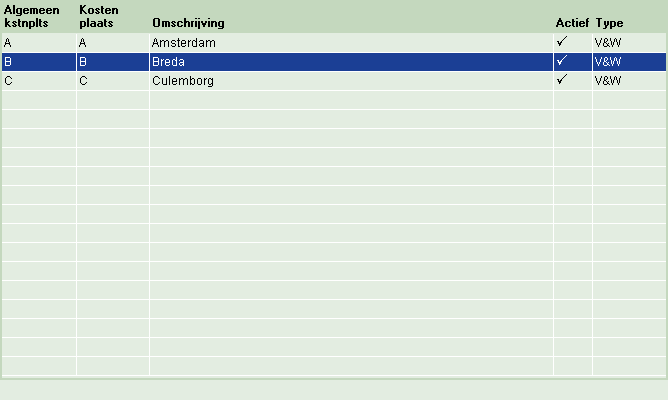
|
|
|
|
|
Selecteer hier een kostenplaats die eerder is aangemaakt via [Financieel] [Vaste gegevens] [Algemeen] [Kostenplaats] of maak middels [F9] ter plekke een algemene kostenplaats aan.
|
|
|
|
|
Hier kunt u voor het actieve boekjaar de code van de kostenplaats aangeven. Meestal is deze gelijk aan die van de algemene kostenplaats.
|
|
|
|
|
Geef hier een duidelijke omschrijving van de kostenplaats in.
|
|
|
|
|
Hier kunt u een kostenplaats (de)activeren voor het betreffende boekjaar.
|
|
|
|
|
Hier kunt u aangeven of de kostenplaats van het type Verlies & Winst is of Balans.
|
|
- Kostendragers
|
|
|
|
|
|
Ook met kostendragers kunt u uw mutaties verbijzonderen, zonder daar extra grootboekrekeningen voor aan te maken.
Binnen Fortuna® worden kostendragers veelal gebruikt om de omzet van uren te boeken op de desbetreffende medewerkers. U hoeft hiervoor dus geen afzonderlijke grootboekrekeningen aan te maken.
Bovendien kunt u indien gewenst ook de kosten van de medewerkers (kostendragers) op kostendragers boeken.
|
|
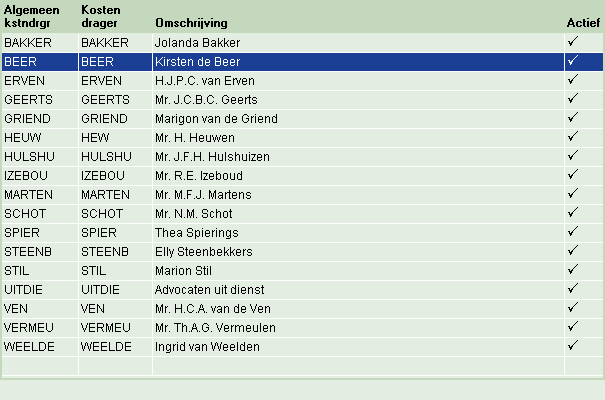
|
|
|
|
|
Selecteer hier een Kostendrager die eerder is aangemaakt via [Financieel] [Vaste gegevens] [Algemeen] [Kostendrager] of maak middels [F9] ter plekke een algemene kostenplaats aan.
|
|
|
|
|
Geef een duidelijke alfanumerieke code aan een kostendrager.
|
|
|
|
|
Geef een duidelijke omschrijving aan een kostendrager.
|
|
|
|
|
Hier kunt u voor het actieve boekjaar een kostendrager waar reeds op geboekt is inactief maken. Indien er niet op geboekt is kunt u hem eenvoudig verwijderen.
|
|
- BTW percentages
|
|
|
|
|
|
De BTW-percentagetabel moet nauwkeurig worden aangemaakt. Voordat deze tabel kan worden aangemaakt, moeten eerst de grootboekrekeningen van de BTW worden aangemaakt. U hoeft niet het hele rekeningschema in te voeren omdat u, voordat u het rekeningschema helemaal kunt invoeren, de BTW-tabel aangemaakt moet hebben om de BTW automatisch te boeken.
|
|
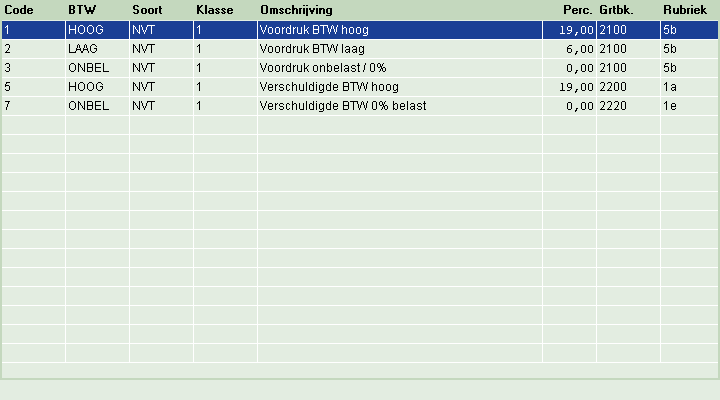
|
|
|
|
|
Geef hier een alfanumerieke code voor het te gebruiken percentage in.
|
|
|
|
|
Met [F3] kunt u kiezen uit Hoog, Laag of onbelast.
|
|
|
|
|
Deze code wordt in Nederland niet gebruikt, maar kan wel worden ingesteld om buitenlandse btw-stelsels te ondersteunen. Eventueel kunnen deze velden gebruikt worden om tijdens het factureren specifieke boekingen te laten genereren. Indien u dit wilt inrichten dient u contact op te nemen met één van onze consultants.
|
|
|
|
|
Ook dit veld wordt niet in Nederland gebruikt. Zie Soort.
|
|
|
|
|
Geef een duidelijke en herkenbare naam.
|
|
|
|
|
Hier kunt u het percentage dat van toepassing is, vastleggen.
|
|
|
|
|
Tijdens het boeken op een grootboekrekening (bijvoorbeeld 8000 voor Omzet) wordt gecontroleerd welk BTW-percentage is gekoppeld. In de BTW-tabel wordt dan vervolgens het percentage opgezocht. Het BTW-bedrag wordt op de gekoppelde grootboekrekening geboekt (bijvoorbeeld 2200 voor Verschuldigde BTW hoog).
|
|
|
|
|
Hier kunt u met [F3] kiezen uit een rubriek. Deze rubrieken hebben betrekking op de btw-aangifte.
|





